CAD计算面积和周长怎么操作?这一招你得学会
发表时间:2024年3月27日 星期三
CAD(计算机辅助设计)已经成为现代工程设计领域的必备工具。在CAD中,计算面积和周长是常见的操作,对于提高设计效率和准确性至关重要。本文将为大家详细介绍如何使用CAD软件计算面积和周长,并推荐一款实用的工具——迅捷CAD编辑器。
CAD计算面积和周长的方法
选择对象:首先,在CAD绘图区域中选择你想要计算面积和周长的对象。这可以是线条、多段线、圆形等。
计算面积:
在CAD软件中,你可以通过以下方法之一计算对象的面积:
使用快捷键:在命令行中输入“area”或“li”命令,然后按回车键。根据提示选择对象,软件会自动计算并显示出该对象的面积。
使用特性窗口:在CAD软件的特性窗口中,选择你想要计算面积的对象,然后查看“面积”属性,即可得到该对象的面积值。
计算周长:
同样地,你可以通过以下方法之一计算对象的周长:
使用快捷键:在命令行中输入“perimeter”或“pe”命令,然后按回车键。根据提示选择对象,软件会自动计算并显示出该对象的周长。
使用特性窗口:在CAD软件的特性窗口中,选择你想要计算周长的对象,然后查看“周长”属性,即可得到该对象的周长值。
推荐工具:迅捷CAD编辑器软件
迅捷CAD编辑器是一款功能齐全的CAD编辑软件,具有便捷的面积和周长计算功能。使用这款软件,你可以轻松完成以下操作:
1、打开迅捷CAD编辑器:启动软件后,选择“文件”菜单中的“打开”选项,选择你想要编辑的CAD文件。
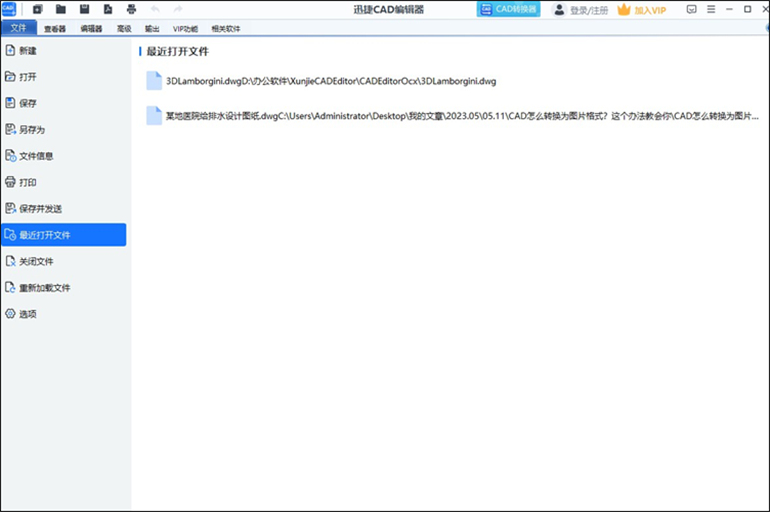
2、选择对象:在绘图区域中选择你想要计算面积和周长的对象。

3、计算面积和周长:在软件顶部菜单栏中,依次点击“工具”、“测量”或使用快捷键“Ctrl+M”,进入测量模式。然后选择你需要测量的线段或者区域,即可自动计算出面积和周长。

4、保存结果:你可以将计算结果保存到本地文档中,或者直接复制到其他应用中使用。
掌握CAD计算面积和周长的技巧对于提高设计效率和准确性至关重要。通过本文的介绍,相信大家应该已经了解了如何使用CAD软件进行面积和周长的计算。同时,我们也推荐了迅捷CAD编辑器这款实用的工具,为此帮助我们更高效地完成这些操作。在实际操作中,注意选择正确的对象并进行正确的操作步骤,以确保计算结果的准确性。















